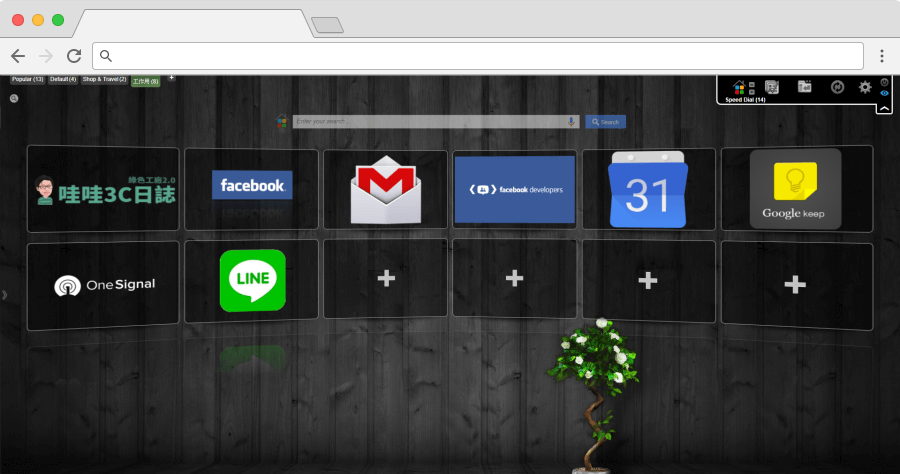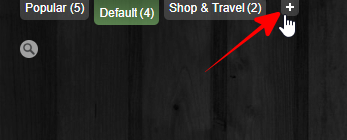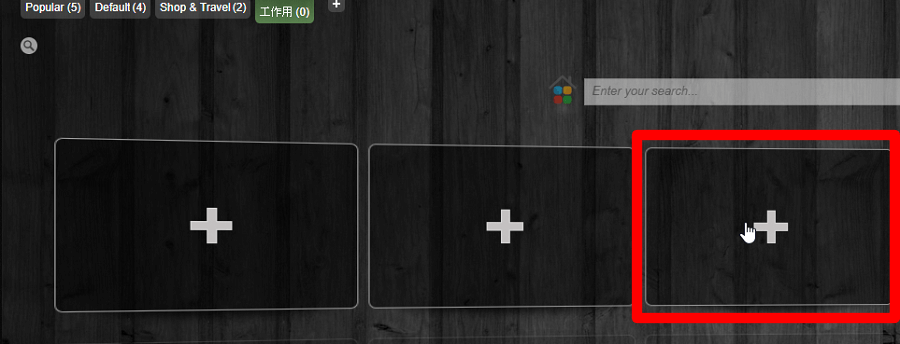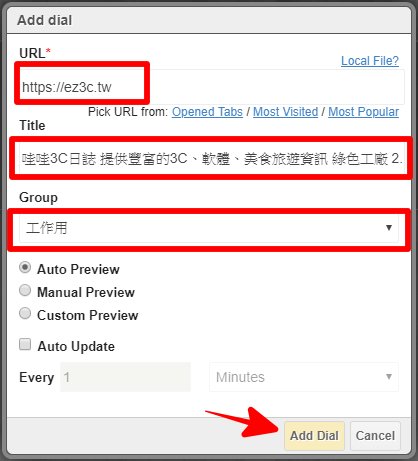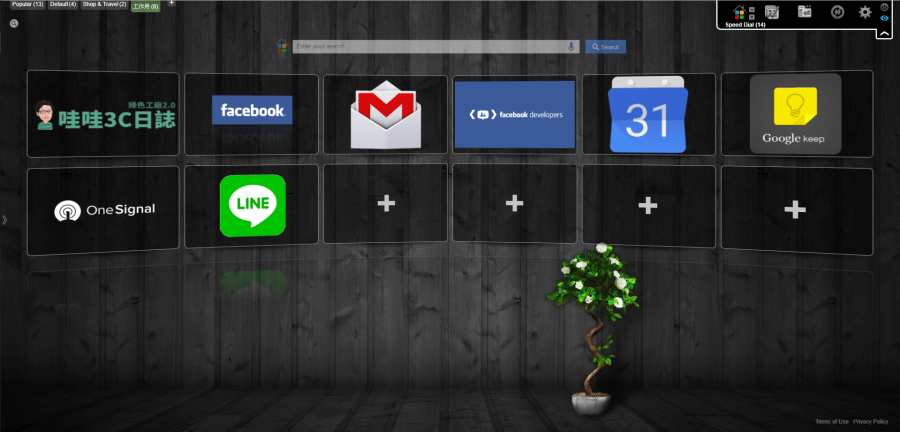浏览器书籤存太多,要用的时候却找半天找不到吗?那你肯定要使用这款「Speed Dial」Chrome 进阶书籤工具,它最大的特色就是将书籤视觉化排列,让我们用最快的速度,找到我们需要的工具,因为人脑天生处理图片讯息的速度就远远大于文字,比起一般的书籤,Speed Dial 可以将所有的书籤分门别类呈现在我们眼前,支援不同设备间的同步等功能,可以说是一款上班族必备的效率工具!
△ 至 Chrome 商店安装 Speed Dial 后,点击右上方的「加到 Chrome」将 Speed Dial 新增至 Chrome 浏览器。
△ 安装完毕后,会跳出如上图的视窗,这个视窗主要是要我们选择外观介面,只有两个选项第一个就是预设的 3D 介面,第二个是一般平面介面,我个人比较偏好 3D 介面,按下 Next 进入下一个步骤。
△ 接着在左上方会有类似 Chrome 页籤的概念,用来分类书籤的分类,预设会有三个分类:Popular、Default、Shop & Travel,当然不喜欢可以移除,或按下右边的+号自己新增,语言上支援中文输入。
△ 按下新增分类,输入名称后按下「Add Group」即可。
△ 新增完的分类下方就是我们常用的网页啦,点击任意一个+号新增网站。无法同步目前在 Chrome 的书籤,一开始比较辛苦只能手动新增,新增完毕就会比较轻鬆啦!
△ 贴上网址后标题就会自动撷取,当然你也可以改成自己方便辨识的名称,甚至是如果为了美观,不输入也没有问题,下方再选择要在哪一个分类下方,最后点击 Add Dial 即可。
△ 设定完成后,效果就会如上图所示,所有的常用网页排排站呈列在我们眼前,不用太久的时间就可以习惯这个视觉化的书籤,我个人觉得比起一般的书籤,还要直觉很多,一眼就可以找到自己要用的网页啦!加上现在有许多在线工具,自製一个视觉化书籤,工具一多看起来也比较舒服!赶快帮自己设定一个吧~